聯想啟天M455臺式電腦怎么裝回Win10系統
- 2022-05-18 17:21:24 分類:教程
聯想啟天M455臺式電腦出廠預裝Win11,可有些用戶是第一次使用Win11,感覺用著不順手,想裝回Win10,預裝系統的電腦一般不支持降級。由于GPT分區無法直接用硬盤安裝方式安裝,需要用到U盤安裝Win10,這讓很多用戶不知道怎么操作,這篇文章是本站給大家帶來的聯想啟天M455臺式電腦裝回Win10系統具體操作步驟。
聯想啟天M455臺式電腦裝Win10系統前需要準備的工具
1、備份U盤和磁盤所有重要數據
2、8G或以上大小的啟動U盤,推薦使用白云一鍵重裝工具(PE特點:1、支持PE下自動修復UEFI+GPT引導,2、支持LEGACY/UEFI雙引導,3、一鍵裝機自動注入USB3.0和Nvme固態硬盤驅動,4、一鍵裝機自動認別GHO WIM ESD系統格式)
2、8G或以上大小的啟動U盤,推薦使用白云一鍵重裝工具(PE特點:1、支持PE下自動修復UEFI+GPT引導,2、支持LEGACY/UEFI雙引導,3、一鍵裝機自動注入USB3.0和Nvme固態硬盤驅動,4、一鍵裝機自動認別GHO WIM ESD系統格式)
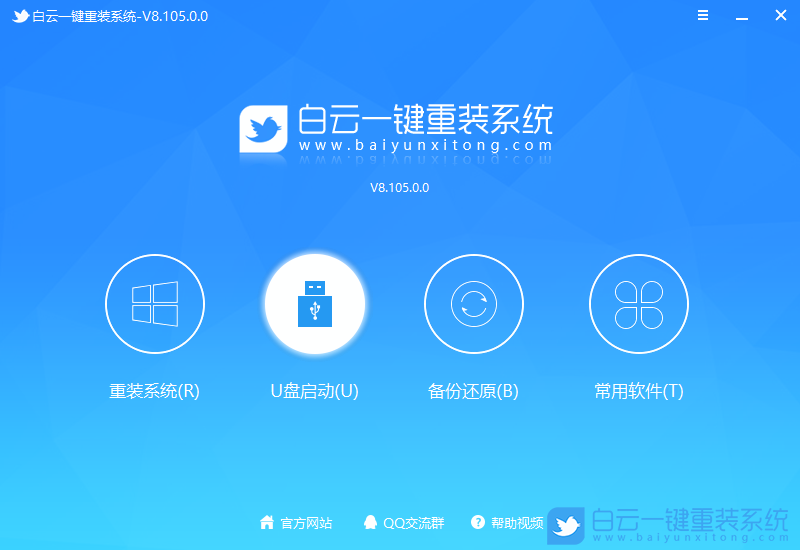
聯想啟天M455臺式電腦裝Win10系統注意事項
1、不支持傳統模式引導,需要使用UEFI+GPT方式安裝,UEFI模式只支持64位系統
2、如果是雙硬盤,那么我們要將固態硬盤分區改為GUID(GPT分區),機械硬盤不用分區,如果兩塊硬盤都分區為GUID,注意調整固態硬盤為第一啟動項,第一啟動項字樣一般為Windows Boot Manager
3、需要注意有雙硬盤情況,如果從盤帶有ESP MSR以及有其它還原分區Recovery情況下,一定記得將從盤這幾個分區干掉,直接選擇將主盤快速分區,出現ESP MSR分區即可安裝系統
3、需要注意有雙硬盤情況,如果從盤帶有ESP MSR以及有其它還原分區Recovery情況下,一定記得將從盤這幾個分區干掉,直接選擇將主盤快速分區,出現ESP MSR分區即可安裝系統
聯想啟天M455臺式電腦裝Win10系統BIOS設置步驟(安裝Win10系統重要一步)
1、電腦重啟或開機,也就是在出現聯想Logo的時候,連續按【F2】或【FN+F2】進入BIOS;
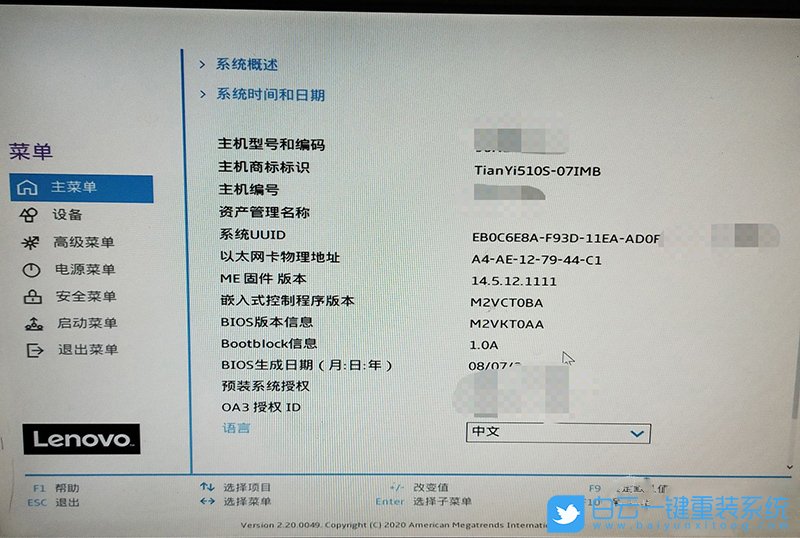
2、按鍵盤方向鍵,左側移動到【設備】,右側選擇【ATA 設備菜單】,將硬盤模式默認的【RAID或RST】模式改成【AHCI】模式,否則可以導致PE找不到硬盤的情況;
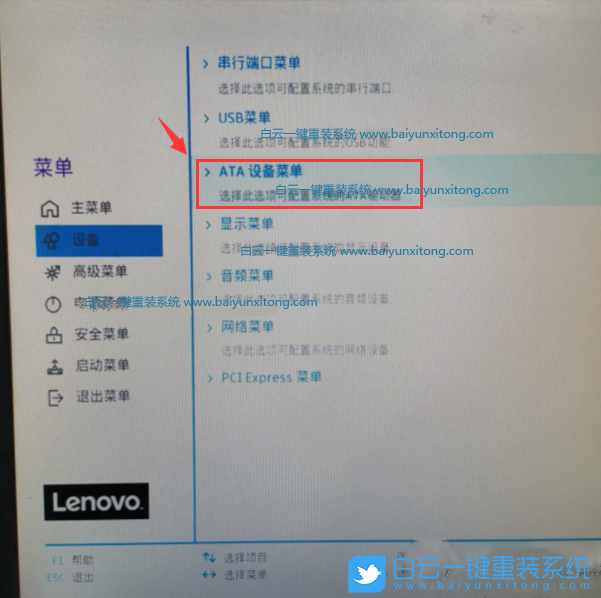
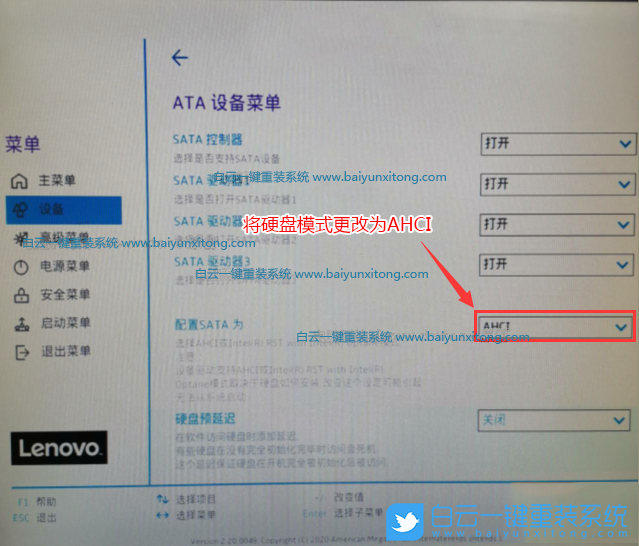
3、按鍵盤方向鍵,切換到【安全菜單】,將【安全啟動關閉】。安裝Win10可以不關閉,但是關閉安全啟動可以加快開機速度;
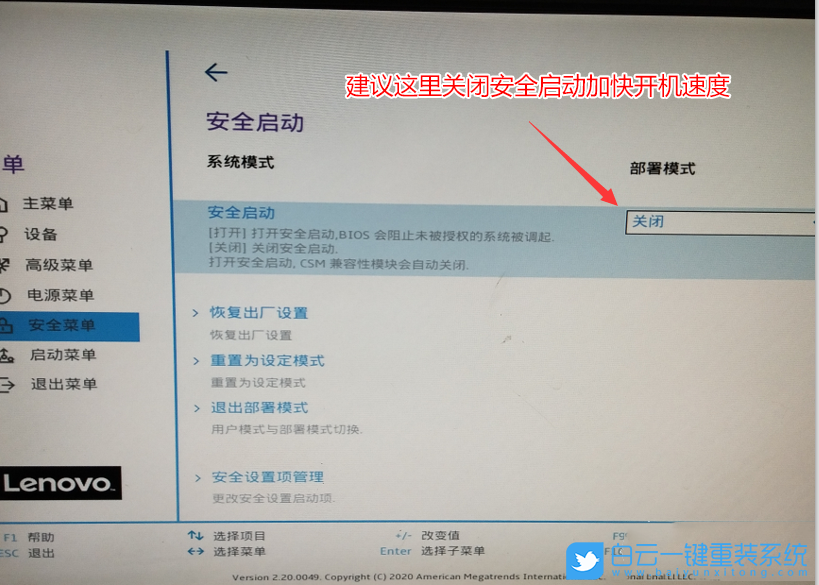
4、按鍵盤方向鍵,左側移動到菜單項下的【啟動菜單】,右側調整【主要啟動順序】,注意安裝完系統后將硬盤設置為第一啟動(進入PE時,可以按快捷方式【F12】選擇U盤進入PE安裝);
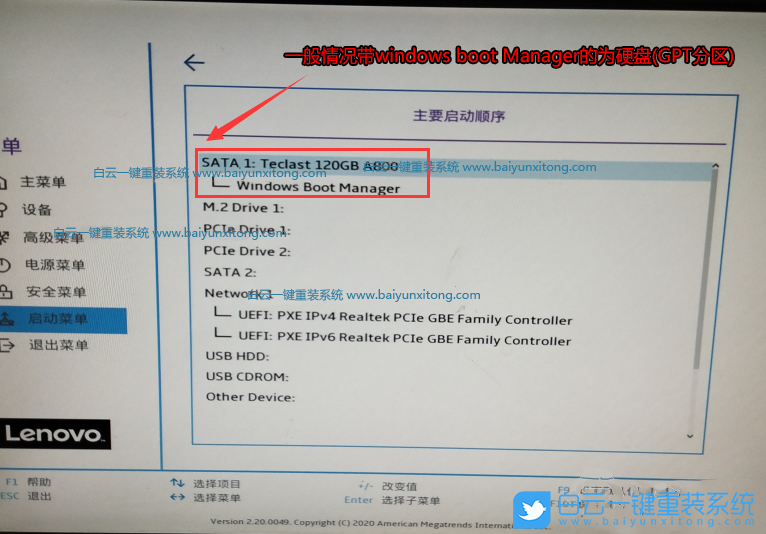
5、BIOS修改完成后,記得按【F10】保存并退出。插入制作好的U盤啟動盤,重啟按【F12】或【FN+F12】調出啟動管理對話框,默認是UEFI的引導,所以要回車選擇UEFI開頭的USB HDD識別到U盤啟動進入PE;
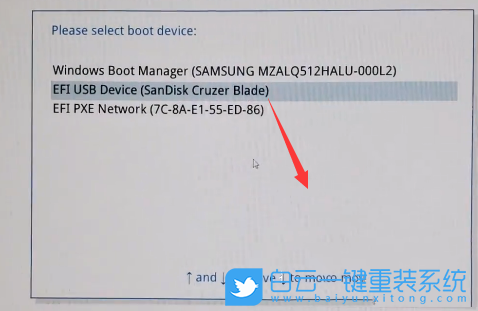
6、白云裝機PE下,回車選擇02.啟動Windows_10PE_64位(適合新機器);
注:Legacy方式啟動時有菜單選擇,UEFI方式啟動時自動進入Win10 PE

7、進入PE桌面后,雙擊打開桌面上的工具箱,再找到并雙擊打開分區工具(Alt+D),進行快速分區。已經有分區的情況下,把安裝系統的盤,多數是C盤,格式化即可。格式化之后,左側選擇要分區的硬盤,然后再點擊菜單上的快速分區;
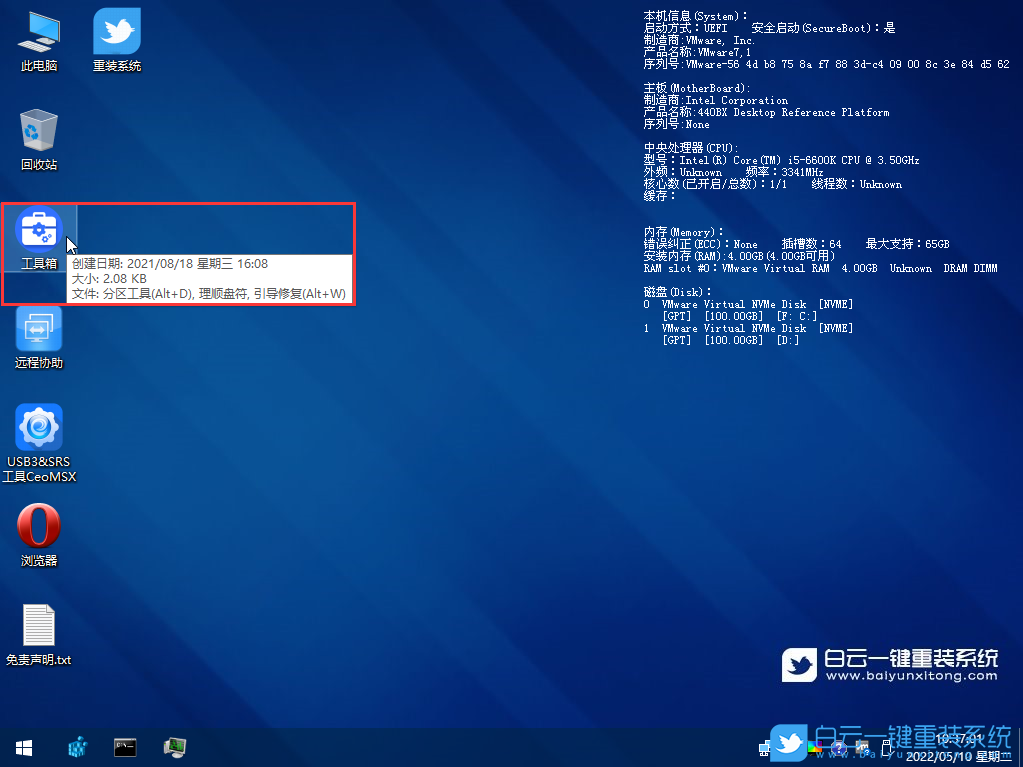
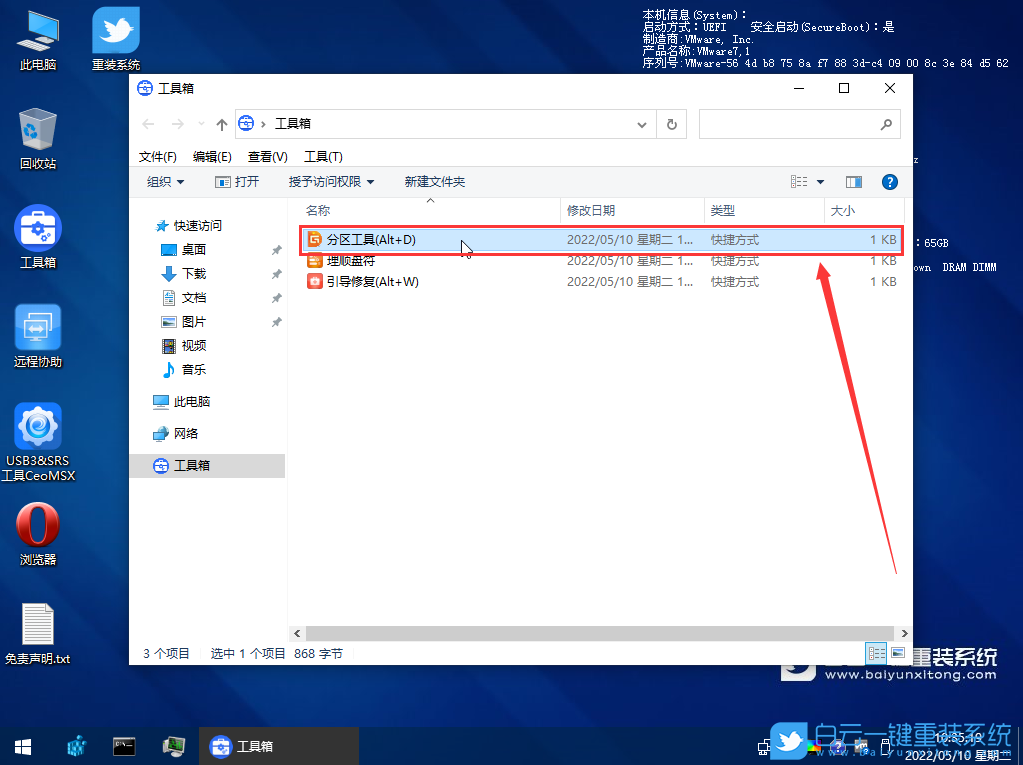

8、快速分區窗口中,選擇GUID分區表類型,然后選擇分區數目(大家可以根據實際情況看要劃分多少個分區),勾選創建新ESP分區和創建MSR分區,然后就是磁盤空間大小的設置,推薦C盤大小大于60G比較好,最后如果是SSD固態硬盤的話,還要選擇4096扇區進行4K對齊;

9、分區完成后,可以看到ESP和MSR分區已經完成,也就說明EFI系統引導分區已經建立完成,可以安裝系統了;

10、雙擊打開桌面上的重裝系統;
注:使用該工具可以自動注入SRS相關驅動,其它工具以免安裝藍屏
注:使用該工具可以自動注入SRS相關驅動,其它工具以免安裝藍屏
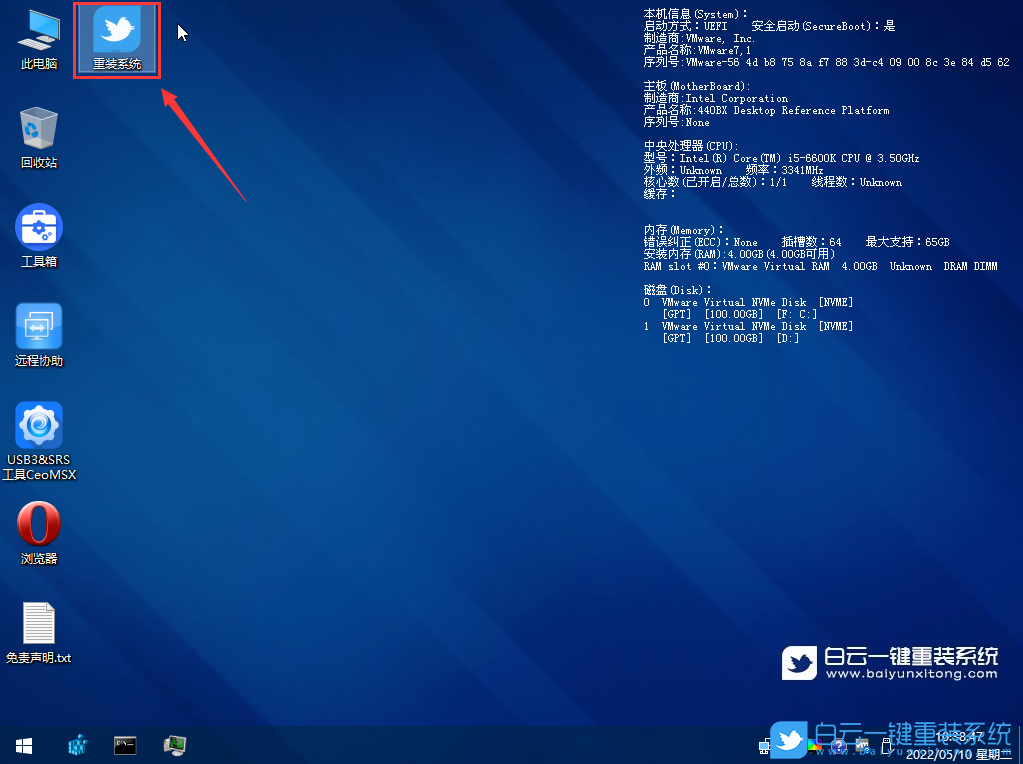
11、第一步:選擇下載的Win10鏡像(如果沒有自動搜索),第二步:選擇要安裝的盤符(一般情況是C盤,除特殊盤符外,根據情況選擇),第三步:點擊一鍵安裝,把Win10系統安裝在C盤;
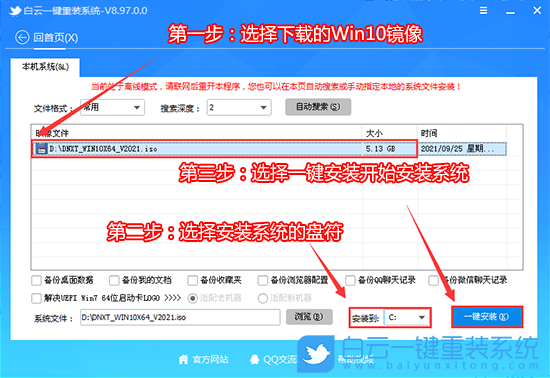
12、點擊一鍵安裝后,彈出GHO文件,然后等待釋放GHO安裝程序,電腦便會自動重啟電腦,該過程請等待即可,會自動重啟安裝;
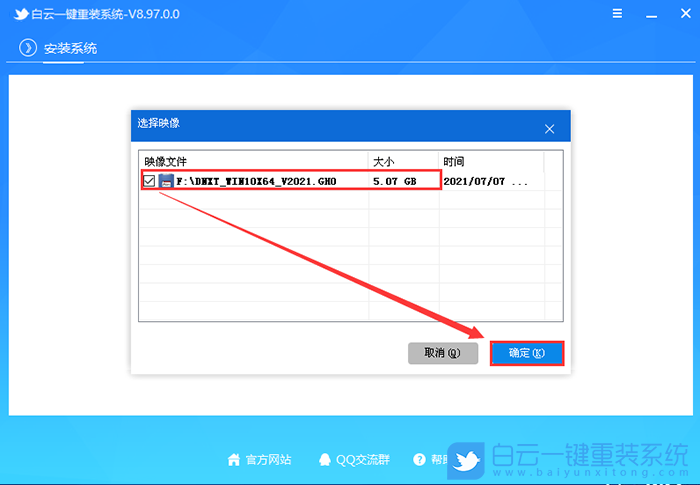
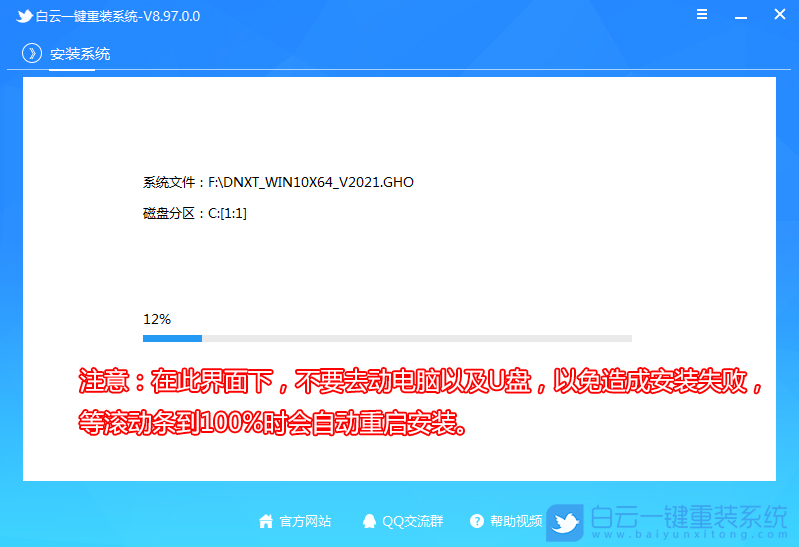
13、拔掉U盤電腦重啟后,系統會自動完成后續的程序安裝,直到看到Win10桌面,說明系統就徹底安裝完成了;

以上就是聯想啟天M455臺式電腦怎么裝回Win10系統文章,目前驅動總裁已經全面支持B560/B660/Z590/Z690/H510/H610等主板USB驅動以及UHD620/630/P630集顯驅動,大家有需要的可以下載使用。如果這篇文章的方法能幫到你,那就收藏白云一鍵重裝系統網站,在這里會不定期給大家分享常用裝機故障解決方法。

Win10如何在非觸屏設備打開經典模式屏幕鍵盤|怎么打開屏幕鍵盤使用搭載win10系統的 觸屏設備用戶打開屏幕鍵盤,可以直接按設置 - 設備 - 輸入,里面就可以找到屏幕鍵盤的開關。 但是對

聯想拯救者刃7000K 2021臺式電腦11代CPU怎么裝Win7聯想拯救者刃7000K 2021系列臺式電腦,是聯想推出的臺式電腦,目前共有4款產品。英特爾酷睿i開頭11代系列處理器,默認預裝




